Как исправить свой iPhone, который не будет звонить
 Обновлено Лиза Оу / 18 мая, 2023 16:30
Обновлено Лиза Оу / 18 мая, 2023 16:30Мой iPhone лежит только на столе рядом со мной во время просмотра телевизора в гостиной. Когда шоу, которое я смотрел, было закончено, я проверил его только для того, чтобы увидеть 5 пропущенных звонков. Оказывается, кто-то звонил, а мой айфон так и не издал ни звука. Почему мой iPhone не звонит? Пожалуйста помоги.
Наличие iPhone, который не звонит, может вызвать трудности. Если кто-то позвонит, каким бы важным он ни был, вы не сможете ответить на него, если не заметите этого. Таким образом, вы всегда должны проверять свой iPhone и держать его рядом, если не хотите пропустить звонок. Поскольку он не будет звонить, когда кто-то звонит, вы всегда должны следить за уведомлениями о звонках. Вот что происходит, когда ваше устройство не звонит. Поэтому вам нужно найти способ исправить это.

Тем не менее, пусть эта статья расскажет вам об основных процедурах ремонта вашего iPhone, который не звонит. Но перед этим сначала узнайте, почему эта проблема возникает на вашем устройстве. Узнайте корень этой проблемы с iPhone в первой части, чтобы упростить ее решение. Затем мы предоставим различные исправления для следующих деталей. См. их ниже.

Список руководств
FoneLab позволяет переводить iPhone / iPad / iPod из режима DFU, режима восстановления, логотипа Apple, режима наушников и т. Д. В нормальное состояние без потери данных.
- Исправить отключенные проблемы системы iOS.
- Извлечение данных с отключенных устройств iOS без потери данных.
- Это безопасно и просто в использовании.
Часть 1. Почему iPhone не звонит
Причины того, почему ваш iPhone не звонит, варьируются от простых настроек громкости до технических проблем. Возможно, вы случайно нажали кнопку уменьшения громкости, поэтому звук не прозвучал, когда кто-то звонил на ваш iPhone. Или, может быть, какая-то функция вашего iPhone, например «Беззвучный режим», Не беспокоитьи т. д. включено. Обратите внимание, что активация этих функций не позволяет вашему iPhone издавать звуки даже при входящем вызове.
С другой стороны, физическое повреждение также может быть причиной того, что ваш iPhone не может звонить или издавать звуки. Его динамик может быть забит, или часть устройства сломана, что вызывает эту проблему. Между тем, с системой вашего устройства может быть что-то не так. Трудно точно определить проблему, но в следующие методы включены 5 инструментов, которые помогут вам решить эту проблему.
Часть 2. Как исправить iPhone не звонит
На вашем iPhone может быть несколько возможных проблем, из-за которых он не звонит. Но сохраняйте спокойствие, так как существует несколько решений для решения каждой проблемы. Независимо от причины, ознакомьтесь с приведенными ниже методами, чтобы найти подходящий метод ремонта для вашего устройства.
Метод 1. Увеличьте громкость вашего iPhone Ring
Как уже упоминалось, громкость вашего iPhone может быть слишком низкой, поэтому вы не можете слышать его, когда он звонит. Доступ к настройкам мелодии звонка позволяет легко регулировать громкость звонка с помощью ползунка или кнопок громкости.
Имейте в виду несложные инструкции ниже для колец iPhone, но без восстановления звука, увеличив громкость кольца вашего iPhone:
Шаг 1Найдите и коснитесь засорение значок на вашем iPhone. В интерфейсе настроек выберите Звуки и тактильные ощущения вкладку, чтобы увидеть параметры звуков вашего устройства.
Шаг 2В разделе «Звонок и оповещения» вы увидите ползунок для регулировки громкости звонка вашего iPhone. Громкость звука самая низкая, если ползунок находится в крайней левой части. Таким образом, вы должны сдвинуть его вправо, чтобы включить его.

Шаг 3Вы также можете включить Изменить с помощью кнопок вариант под ползунком. Если вы включите его, вы сможете отрегулировать звук кольца вашего iPhone с помощью кнопок громкости.
FoneLab позволяет переводить iPhone / iPad / iPod из режима DFU, режима восстановления, логотипа Apple, режима наушников и т. Д. В нормальное состояние без потери данных.
- Исправить отключенные проблемы системы iOS.
- Извлечение данных с отключенных устройств iOS без потери данных.
- Это безопасно и просто в использовании.
Способ 2. Повторно включите режим звонка iPhone
Вы можете снова включить режим звонка в настройках, если вы ничего не слышите, когда ваш iPhone звонит. Возможно, произошел сбой, и вам нужно только снова включить режим, чтобы звук работал каждый раз, когда вам звонят.
Выполните простой процесс под iPhone, который звонит, но нет звука, повторно включив режим звонка iPhone:
Шаг 1Войдите в приложение «Настройки» на своем iPhone, затем коснитесь Звуки и тактильные ощущения после небольшой прокрутки. На следующем экране прокрутите до конца.
Шаг 2Вы увидите раздел «Переключатель режима звонка/без звука», а под ним находятся Воспроизведение тактильных сигналов в режиме звонка и Играйте в Haptics в беззвучном режиме настройки.
Шаг 3Если же линия индикатора Воспроизведение тактильных сигналов в режиме звонка включена, коснитесь кнопки переключения, чтобы выключить ее, затем коснитесь еще раз, чтобы снова включить режим звонка.
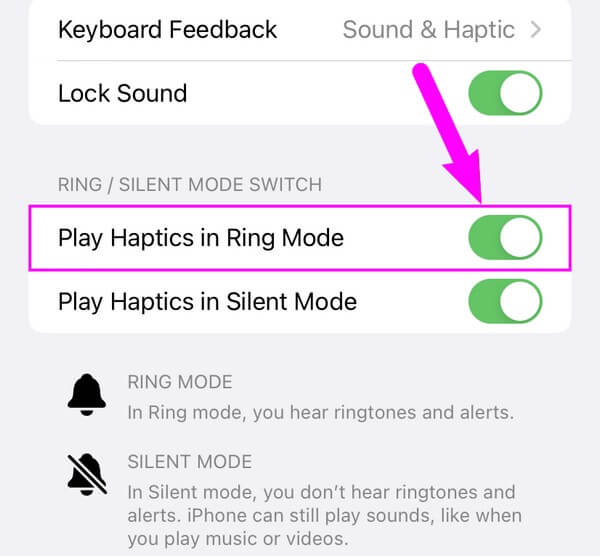
Способ 3. Перезагрузите iPhone
Перезагрузка — один из самых простых и популярных способов устранения некоторых проблем на iPhone или других устройствах. Нажимая только кнопки на вашем iPhone, вы можете исправить некоторые глюки и простые ошибки.
Придерживайтесь приведенных ниже простых рекомендаций, чтобы исправить проблему с iPhone, которая не звонит после обновления, путем перезагрузки iPhone:
Шаг 1Удерживая нижнюю кнопку громкости на боковой стороне iPhone, быстро освободите ее.
Шаг 2Удерживайте кнопку верхний объем кнопку на стороне вашего iPhone и немедленно освободите его.
Шаг 3Нажмите большим пальцем вниз на Боковую и отпустите после того, как на экране появится логотип Apple.
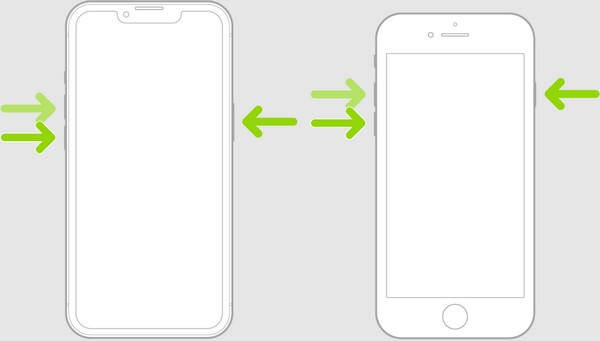
Есть ли на вашем iPhone Главная кнопку или нет, вы можете выполнить те же шаги, что и выше, так как они имеют один и тот же процесс.
FoneLab позволяет переводить iPhone / iPad / iPod из режима DFU, режима восстановления, логотипа Apple, режима наушников и т. Д. В нормальное состояние без потери данных.
- Исправить отключенные проблемы системы iOS.
- Извлечение данных с отключенных устройств iOS без потери данных.
- Это безопасно и просто в использовании.
Способ 4. Обновление iOS
Другая возможная проблема с вашим iPhone — он устарел. Таким образом, вам необходимо обновить свою iOS на последнюю версию, чтобы исправить ошибки, из-за которых ваше устройство не воспроизводит звук во время звонка. Вы можете сделать это автоматически, активировав некоторые функции в настройках.
Руководствуйтесь выполнимыми инструкциями ниже, чтобы исправить кольца iPhone, но не проблемы со звуком, обновив iOS:
Шаг 1Откройте приложение «Настройки», затем перейдите непосредственно к Общие вкладка После этого коснитесь Обновление ПО и перейти к Автоматическое обновление.
Шаг 2На следующем экране активируйте Установить обновления iOS. Затем ваше устройство будет автоматически обновляться всякий раз, когда доступна последняя версия iOS. Но вы также должны принять к сведению, что некоторые обновления необходимо выполнять вручную.
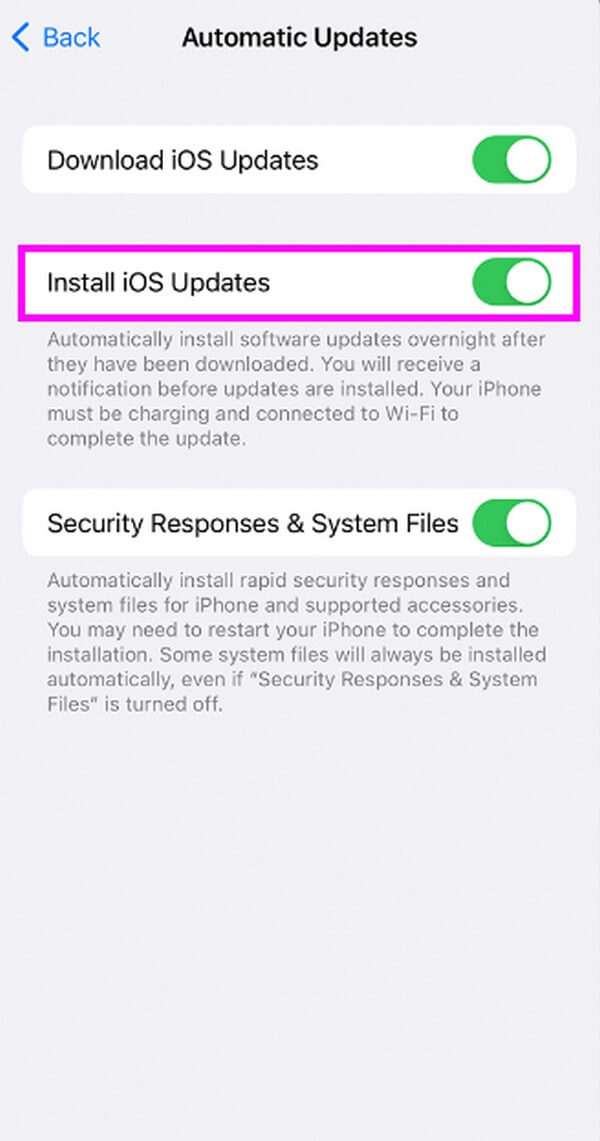
Способ 5. Попробуйте FoneLab iOS System Recovery
Если вышеуказанные методы не помогли решить проблему с вашим iPhone, который не может звонить, попробуйте FoneLab iOS Восстановление системы. Этот сторонний инструмент — удобный способ решить системные проблемы на вашем iPhone. Даже с его простым интерфейсом вы можете положиться на него при устранении основных и технических проблем вашего устройства. Кроме того, он защищает ваши данные, предлагая 2 метода восстановления, поэтому вам не придется терять содержимое вашего iPhone. FoneLab iOS System Recovery поддерживает различные модели iPhone, включая iPhone 15, 14 Pro, 14 Pro Max, iPhone XS, iPhone XS Max и другие. Кроме того, он предлагает бонусные функции, которыми вы сможете воспользоваться после устранения системной проблемы вашего iPhone.
FoneLab позволяет переводить iPhone / iPad / iPod из режима DFU, режима восстановления, логотипа Apple, режима наушников и т. Д. В нормальное состояние без потери данных.
- Исправить отключенные проблемы системы iOS.
- Извлечение данных с отключенных устройств iOS без потери данных.
- Это безопасно и просто в использовании.
Следуйте приведенным ниже примерам простых шагов, чтобы исправить iPhone, который не звонит после обновления, используя FoneLab iOS Восстановление системы:
Шаг 1Получите файл восстановления системы FoneLab iOS с его веб-страницы, нажав кнопку Бесплатная загрузка вкладка в левом разделе. Вы также можете получить его версию для Mac, нажав кнопку Перейти к версии Mac вариант и нажав кнопку с логотипом Apple. Позже начните установку инструмента восстановления на свой компьютер, чтобы вы могли запустить его позже.
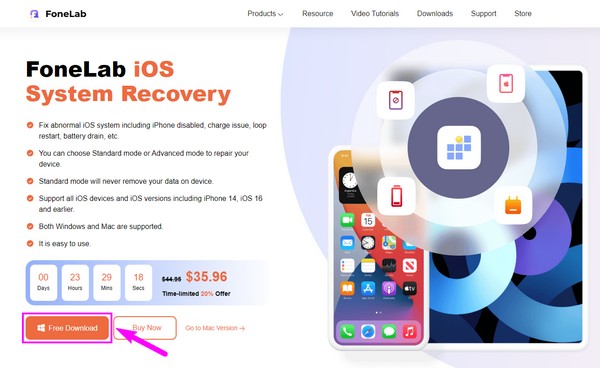
Шаг 2Основные функции инструмента будут отображаться в его основном интерфейсе. Это включает в себя функцию восстановления данных iPhone, которая восстанавливает ваши потерянные данные на вашем iPhone. Между тем, как следует из названия, iOS Data Backup & Restore резервное копирование ваших файлов и восстанавливает их безопасно. Тогда WhatsApp Transfer для iOS может делитесь своими сообщениями WhatsApp между устройствами iOS. Но прежде чем использовать их, сначала устраните проблему с Восстановление системы iOS функцию.
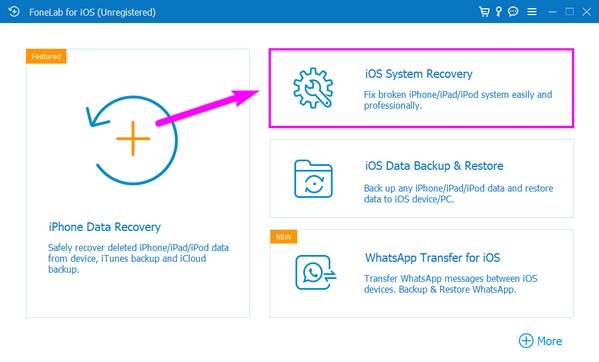
Шаг 3Нажмите Start на следующем экране. После этого выберите режим восстановления, который вы хотите запустить для устранения проблемы с iPhone. Если вы выберете Стандартный режим, программа защитит данные вашего устройства, и ни одна из них не будет потеряна. С другой стороны, расширенный режим очистит или сотрет ваш iPhone при устранении проблемы.
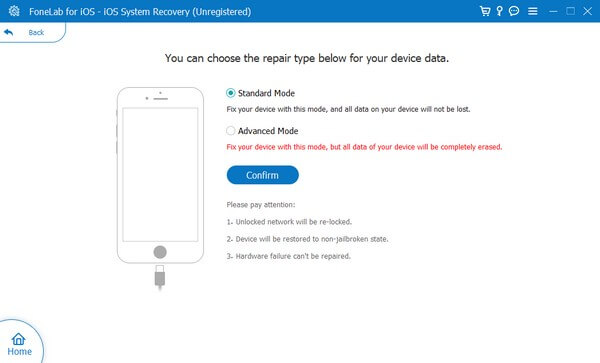
Шаг 4Инструкции по входу в режим восстановления будут показаны на следующем экране. Выберите правильное руководство для вашей версии iPhone, чтобы загрузить прошивку. После этого настройте его, следуя дальнейшим инструкциям, чтобы исправить звук звонка вашего iPhone.
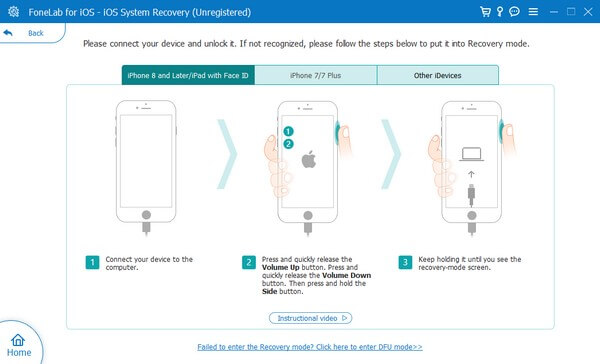
FoneLab позволяет переводить iPhone / iPad / iPod из режима DFU, режима восстановления, логотипа Apple, режима наушников и т. Д. В нормальное состояние без потери данных.
- Исправить отключенные проблемы системы iOS.
- Извлечение данных с отключенных устройств iOS без потери данных.
- Это безопасно и просто в использовании.
Часть 3. Часто задаваемые вопросы о ремонте iPhone, который не звонит
1. Как отключить беззвучный режим на iPhone?
Если ваш iPhone не звонит из-за того, что включен беззвучный режим, вы можете отключить его в Настройки. Для этого откройте засорение значок для доступа к настройкам, затем выберите значок Звуки и тактильные ощущения вариант на экране. После этого прокрутите вниз, чтобы увидеть Переключатель звонка/беззвучного режима раздел. Коснитесь переключателя рядом с Silent Mode возможность выключить его.
2. Что такое Haptics в опции Sounds & Haptics на моем iPhone?
Тактильные ощущения — это быстрая вибрация вашего iPhone всякий раз, когда вы взаимодействуете с некоторыми элементами устройства. Звук — это звук, который воспроизводит ваш iPhone. Следовательно Звуки и тактильные ощущения вариант — это звук и вибрация, которые вы чувствуете или слышите, когда ваше устройство реагирует на действие на вашем iPhone.
В конце статьи мы хотим поблагодарить вас за то, что вы посвятили время изучению и пониманию методов, описанных в этой статье. Смотрите больше решений на FoneLab iOS Восстановление системы сайт.
FoneLab позволяет переводить iPhone / iPad / iPod из режима DFU, режима восстановления, логотипа Apple, режима наушников и т. Д. В нормальное состояние без потери данных.
- Исправить отключенные проблемы системы iOS.
- Извлечение данных с отключенных устройств iOS без потери данных.
- Это безопасно и просто в использовании.
